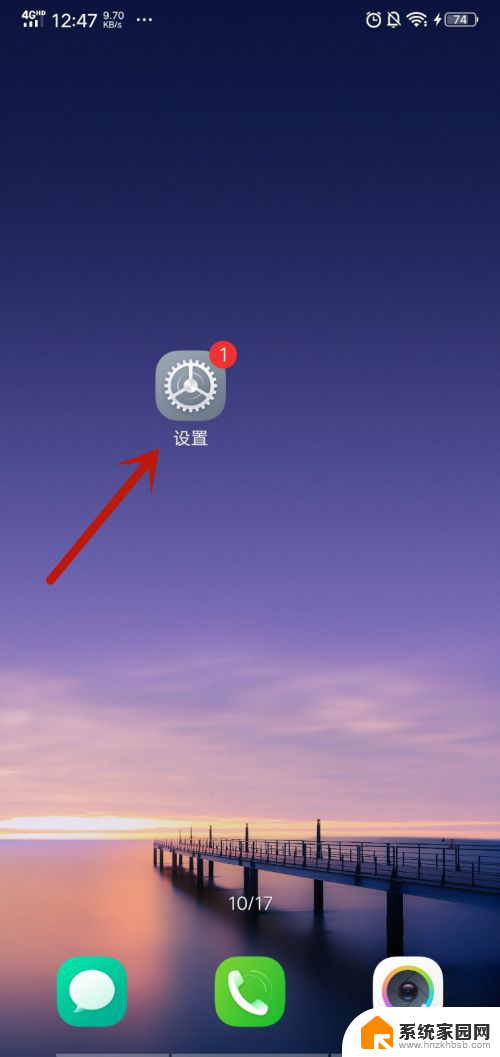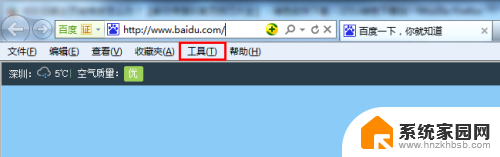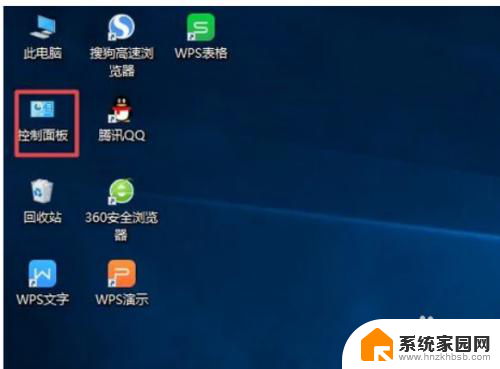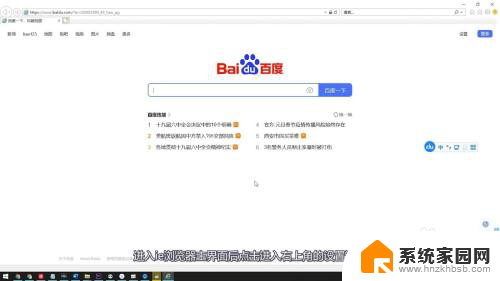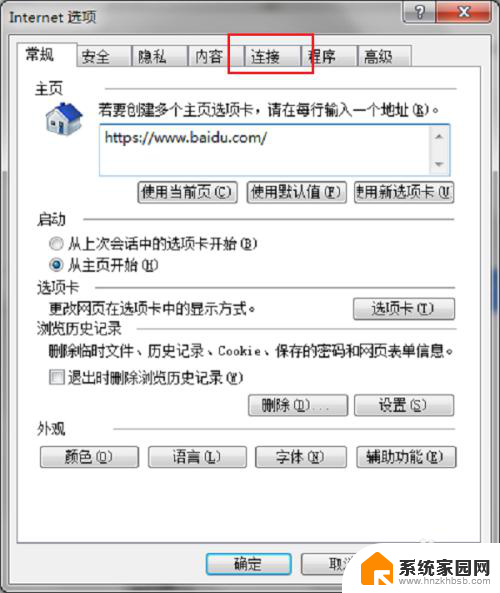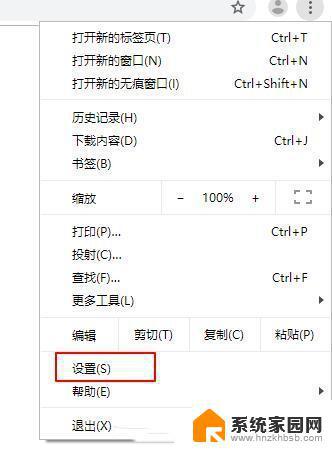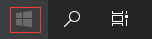ie浏览器打开显示无法访问此页面 IE浏览器无法打开网页怎么办
更新时间:2024-02-23 10:45:56作者:xiaoliu
当我们使用IE浏览器打开网页时,有时候会遇到无法访问此页面的提示,这让我们感到困惑和不知所措,当IE浏览器无法打开网页时,我们应该怎么办呢?在这篇文章中我们将探讨一些可能的解决方法,帮助大家解决IE浏览器无法打开网页的问题。无论是检查网络连接、清除浏览器缓存,还是尝试使用其他浏览器等,我们将一一为您解答。让我们一起来看看吧!
步骤如下:
1.点击“工具”图标或菜单,并在弹出的菜单栏中点击“Internet选项"菜单。
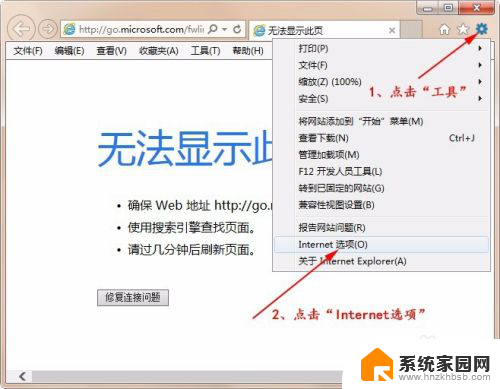
2.在弹出的对话框中点击最右边的”高级“选项卡。

3.点击“重置”按钮,将对IE浏览器进行重置。
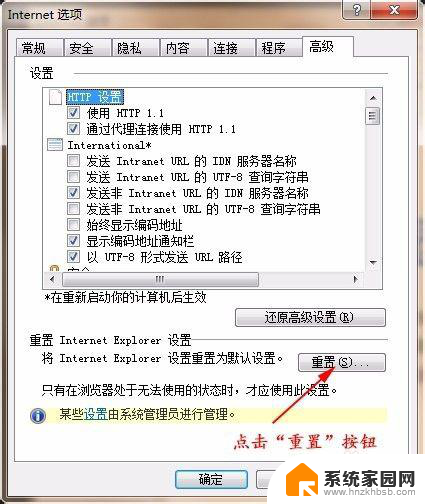
4.点击“重置”按钮
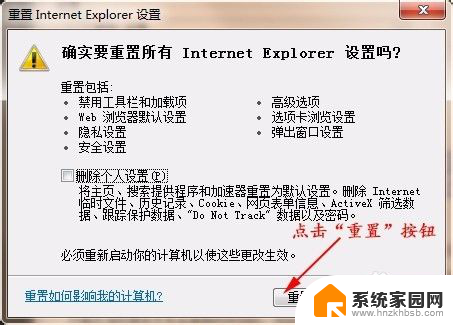
5.然后IE会自动重置,结束点“关闭”按钮即可。
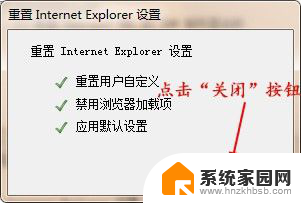
6.重新打开浏览器或是刷新网页,此时就可以正常浏览网页了。
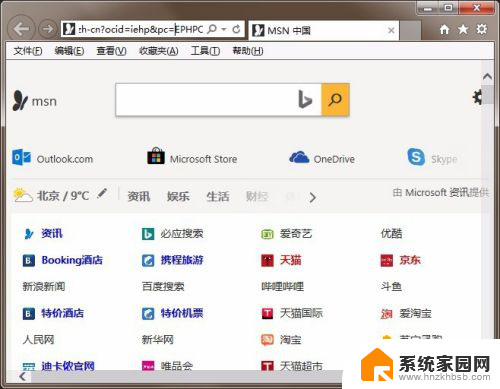
以上是IE浏览器打开时显示无法访问此页面的全部内容,如果您遇到这种情况,可以尝试根据以上方法解决,希望这些方法对您有所帮助。